OPPO手机应用加密功能怎么用?开启步骤与注意事项详解
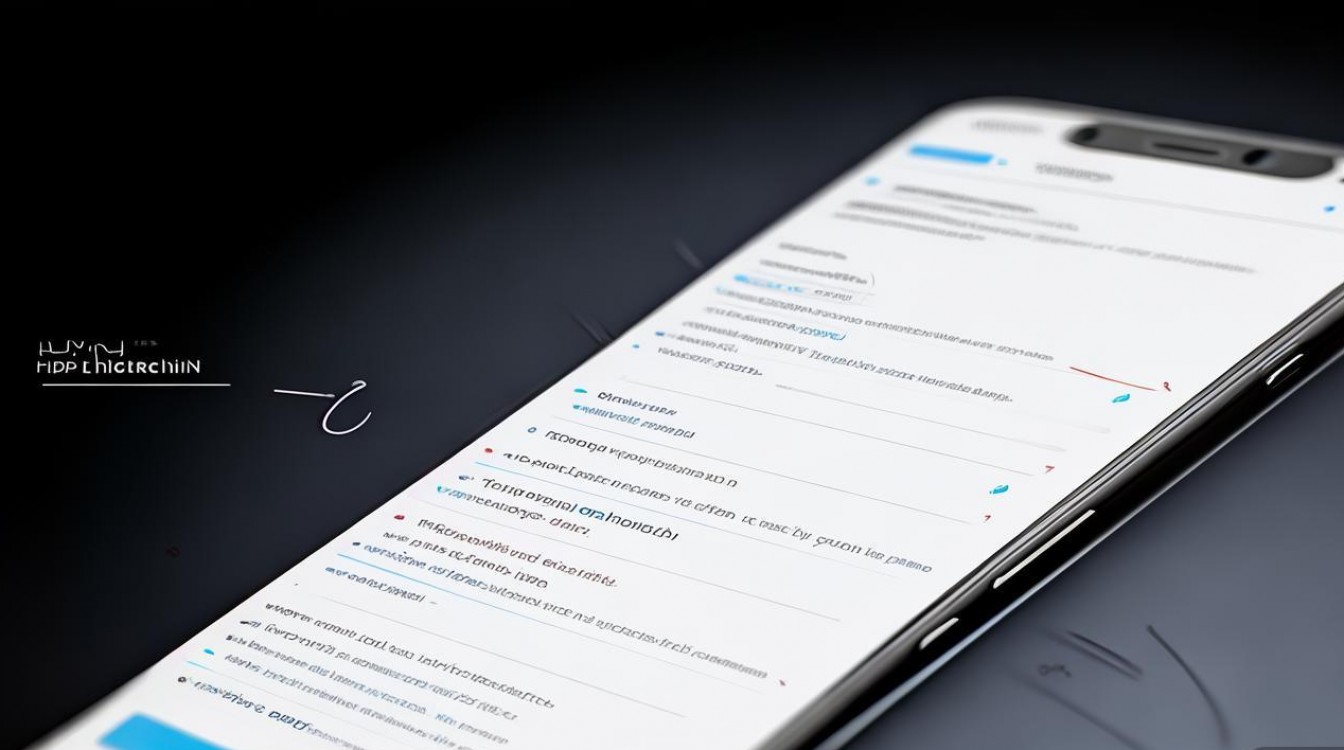
应用加密怎么用oppo
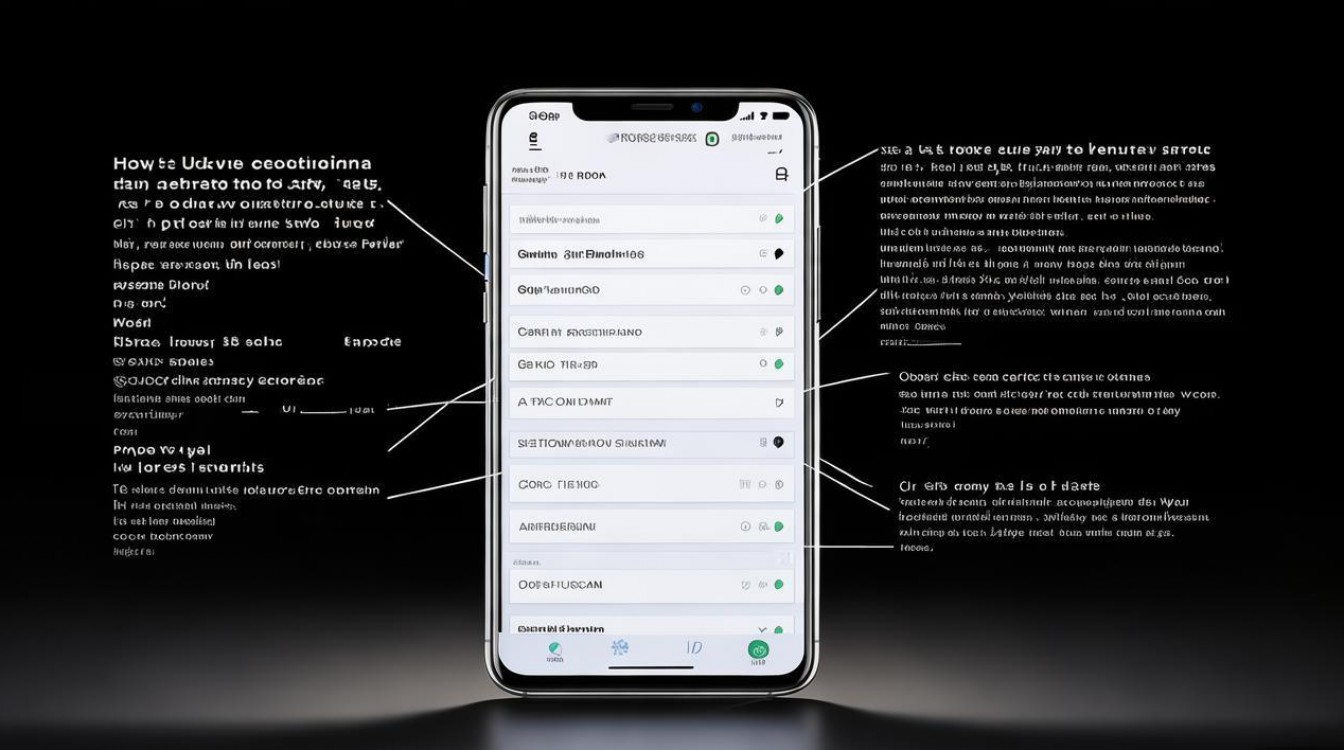
在智能手机普及的今天,个人隐私和数据安全越来越受到重视,OPPO作为主流手机品牌,为用户提供了实用的“应用加密”功能,可有效保护社交、金融、支付等敏感应用不被他人随意查看,本文将详细介绍OPPO应用加密的使用方法、功能设置、常见问题及高级技巧,帮助用户全面掌握这一安全工具。
应用加密功能简介
OPPO的应用加密功能基于系统级安全架构,支持为单个应用设置独立密码,未授权用户无法打开加密应用,该功能无需额外下载应用,集成在ColorOS系统中,覆盖大部分第三方应用及系统工具,满足日常隐私保护需求。
支持的应用类型
- 社交类:微信、QQ、抖音等
- 金融类:支付宝、银行APP等
- 工具类:相册、文件管理器等
- 系统类:设置、通话记录等
如何开启应用加密
进入设置界面
- 路径:打开手机「设置」>「安全与隐私」>「应用加密」(部分ColorOS版本路径为「其他安全设置」>「应用加密」)。
初始设置
- 首次进入时需设置加密密码(支持数字、字母、符号组合),并确认密码。
- 系统会提示“忘记密码需通过账号验证”,建议绑定OPPO账号以便找回密码。
选择加密应用
- 在应用列表中勾选需要加密的应用,点击「完成」即可生效。
- 已加密的应用图标右上角会出现锁形标识。
临时关闭加密
- 如需临时使用加密应用,可输入密码解锁;若需彻底关闭加密,需在设置界面取消勾选对应应用。
应用加密高级设置
密码与验证方式
- 修改密码:在「应用加密」设置中选择「更改密码」,输入原密码后设置新密码。
- 安全问答:为忘记密码时提供备用验证方式,建议设置复杂问题及答案。
- 指纹/面容解锁:支持生物识别加密(需手机支持),输入密码后开启「指纹快速解锁」即可。
应用隐藏功能
- 部分ColorOS版本支持「应用隐藏」,加密后的应用不会出现在桌面或应用列表,需通过系统搜索或特定路径才能找到。
加密记录查看
- 在「应用加密」设置中可查看解锁日志,包括时间、应用名称及操作类型,便于监控访问记录。
常见问题与解决方法
忘记加密密码怎么办?
- 通过OPPO账号找回:在密码输入界面点击「忘记密码」,验证OPPO账号后重置密码。
- 恢复出厂设置:若账号验证失败,需备份数据后通过恢复出厂设置清除密码(注意:此操作会删除所有本地数据)。
加密应用无法打开?
- 检查密码输入:确认密码是否正确,注意大小写及特殊符号。
- 清除应用缓存:进入「设置」>「应用管理」,找到加密应用后选择「清除缓存」。
- 更新系统版本:旧版本ColorOS可能存在兼容性问题,建议升级至最新版本。
应用加密后占用内存吗?
- 应用加密本身不占用额外存储空间,加密数据通过系统级加密算法处理,不影响应用正常运行。
使用技巧与注意事项
定期更新密码
- 建议每3个月更换一次加密密码,避免使用生日、手机号等易被猜测的组合。
谨慎开启生物识别
- 指纹/面容解锁虽便捷,但需确保设备物理安全,避免他人通过强制解锁方式访问加密应用。
备份重要数据
- 加密应用内的数据(如聊天记录、文件)不会被自动备份,建议定期通过云服务或本地存储进行备份。
兼容性说明
- 部分第三方应用(如游戏、工具类)可能因兼容性问题无法加密,可在设置中尝试手动添加。
应用加密与其他安全功能的协同
OPPO还提供了「隐私空间」「手机锁」等安全功能,可与应用加密配合使用:
- 隐私空间:创建独立系统环境,隔离工作和生活数据,搭配应用加密实现双重保护。
- 手机锁:通过密码、图案或生物识别锁定手机,防止他人进入系统后访问加密应用。
适用机型与系统版本
- 适用机型:大部分OPPO A、R、Find系列及部分K系列(如R17 Pro、K3等)。
- 系统版本:ColorOS 5.0及以上版本(部分旧机型需升级系统后支持)。
OPPO应用加密功能凭借其易用性和安全性,成为保护个人隐私的有效工具,用户只需通过简单的设置即可为敏感应用加锁,结合密码管理、生物识别及系统级安全功能,构建全方位的数据防护体系,在日常使用中,建议定期检查加密设置、更新密码,并注意与其他安全功能的协同使用,从而最大程度保障手机数据安全。
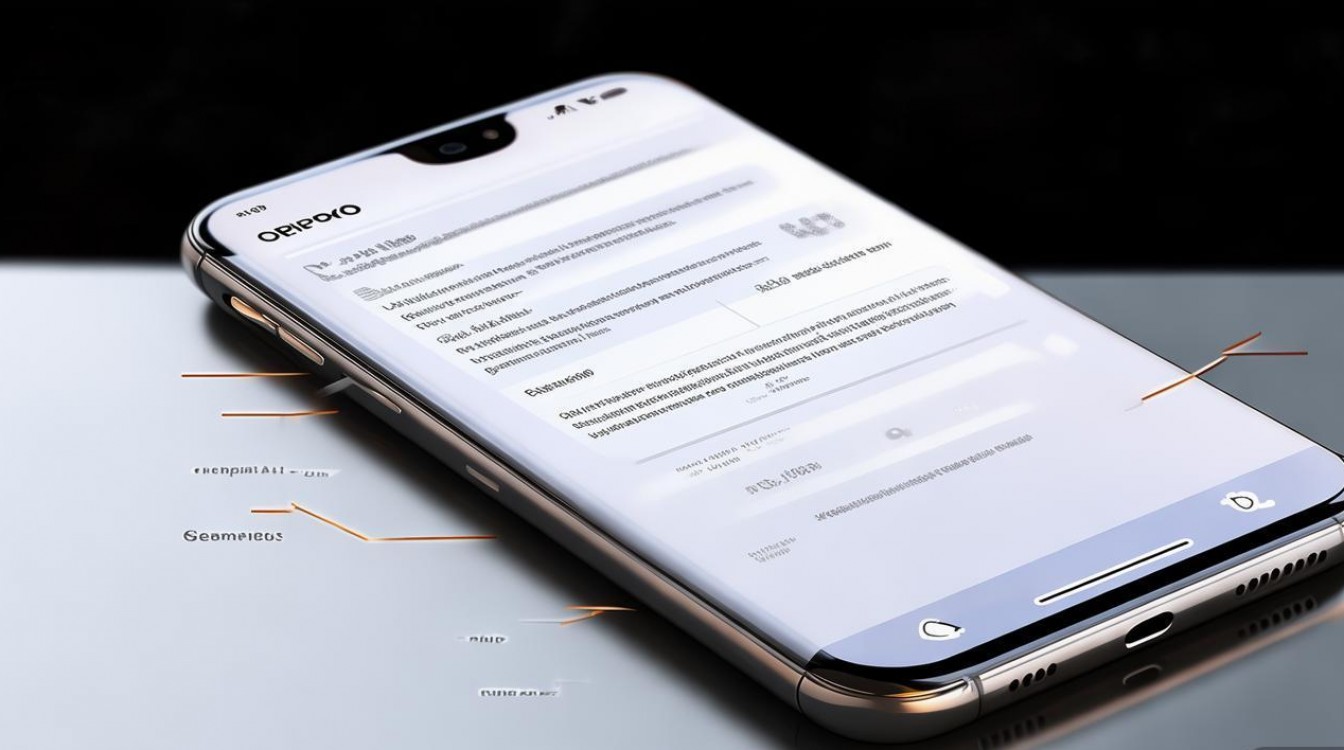
版权声明:本文由环云手机汇 - 聚焦全球新机与行业动态!发布,如需转载请注明出处。












 冀ICP备2021017634号-5
冀ICP备2021017634号-5
 冀公网安备13062802000102号
冀公网安备13062802000102号